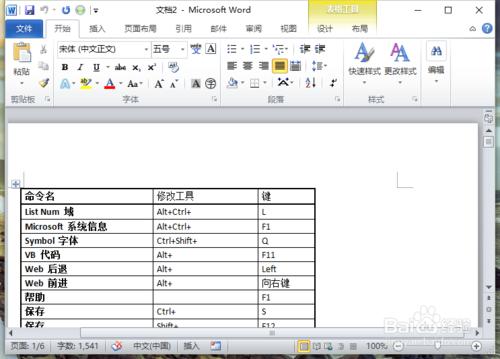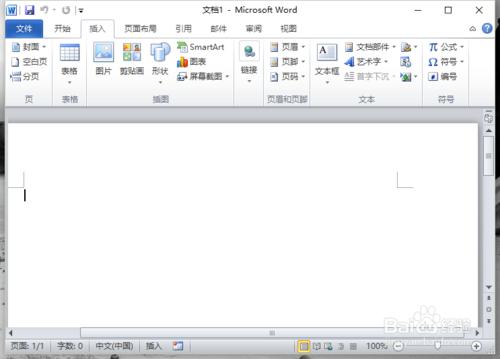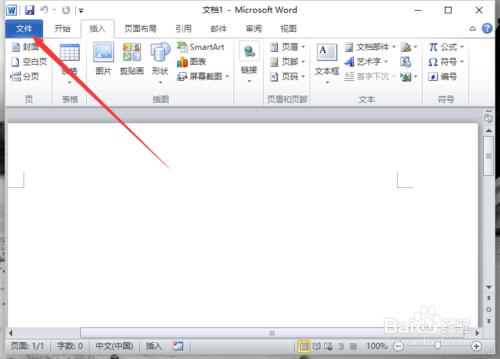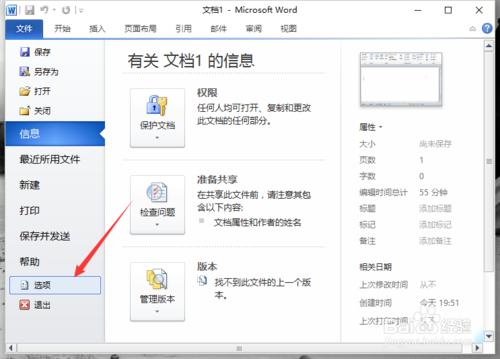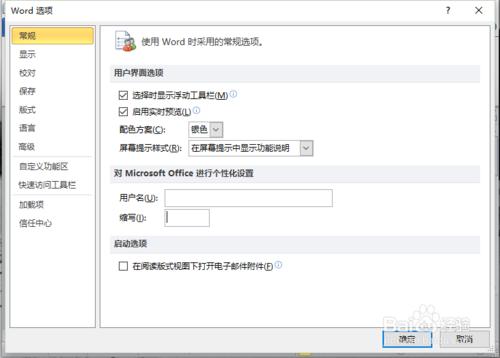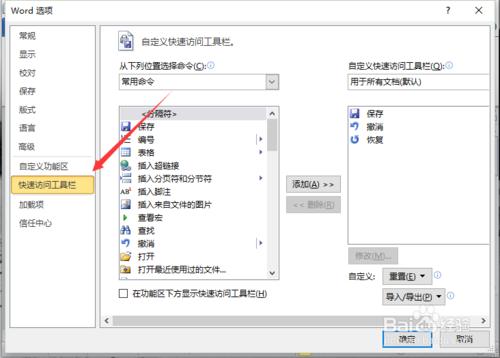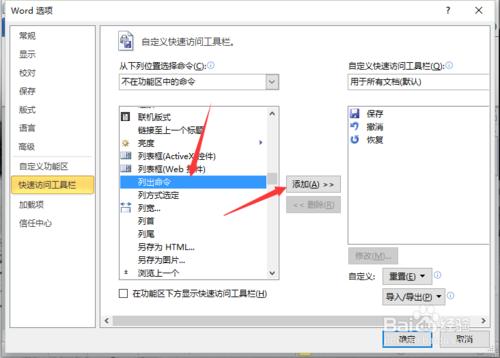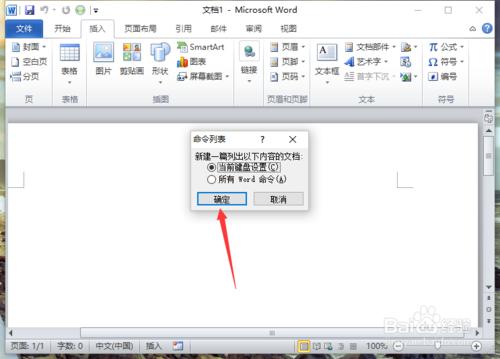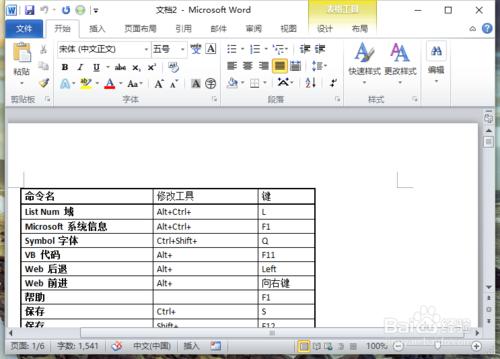Word中使用快捷鍵無疑可以提高工作效率,掌握和熟悉快捷鍵是十分有必要的。那麼,可以通過Word內建命令可以在文件中列出所有快捷鍵及相對應的命令,以便查閱和列印。一起來看看吧!
工具/原料
電腦
Word2010
方法/步驟
一、在電腦桌面的Word2010文件程式圖示上雙擊滑鼠左鍵,將其開啟執行。如圖所示;
二、在開啟的Word2010文件視窗中,點選左上角的“檔案”命令選項。如圖所示;
三、在彈出的“檔案”命令選項對話方塊中,選擇並點選“選項”命令選項。如圖所示;
四、點選“選項”命令選項後,這個時候會彈出工作簿的“Word選項”對話方塊。如圖所示;
五、在彈出的“Word選項”對話方塊中,選擇並點選“快速訪問工具欄”選項卡欄。如圖所示;
六、在“快速訪問工具欄”選項卡的右側窗格中,在“從下列位置選擇命令”中選擇“不在功能區的命令”,再將“列出命令”新增到“自定義快速訪問工具欄”。如圖所示;
七、返回到Word文件,點選工具欄的“列出命令”按鈕,這個時候會彈出“命令列表”對話方塊,我們選擇“當前鍵盤設定”而後再點選“確定”按鈕。如圖所示;
八、這個時候即可快速開啟列印快捷鍵列表。如圖所示;